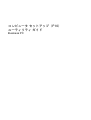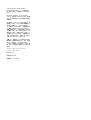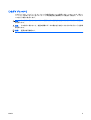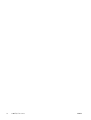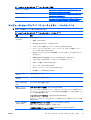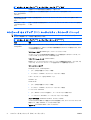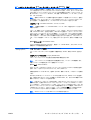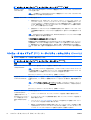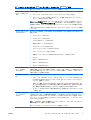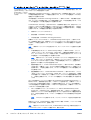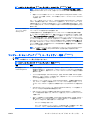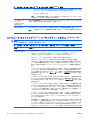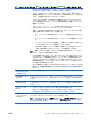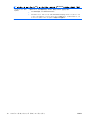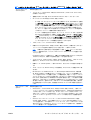コンピュータ セットアップ(F10)
ユーティリティ ガイド
Business PC

© Copyright 2007 Hewlett-Packard
Development Company, L.P. 本書の
内容
は、将来予告なしに変更
されることがあり
ます。
Microsoft、Windows、および Windows
Vista は、米国 Microsoft Corporation の米国
およびその他の国における商標または登録
商標です。
HP 製品およびサービス
に対する保証は
、当
該製品およびサービスに付属の保証規定に
明示的に記載されているものに
限られま
す。本書のいかなる内容も、当該保証に新
たに保証を追加するものではありません。
本書に記載されている製品情報は、日本国
内で販売されていないものも含まれている
場合があります。本書の内容につきまして
は万全を期しておりますが、本書の技術的
あるいは校正上
の誤り
、省略に対
して責任
を負いかねますのでご了承ください。
本書には、著作権によって保護された所有
権に関する情報が
掲載されています
。本書
のいかなる
部分も
、Hewlett-Packard
Company の書面による承諾なしに複写、複
製、あるいは他言語へ翻訳することはでき
ません。
コンピュータ セットアップ(F10)
ユーティリティ ガイド
Business PC
初版 2007 年 7 月
製品番号:451121-291

このガイドについて
このガイドでは、コンピュータ セットアップの使用方法について説明します。このツールは、新しい
ハードウェアを取り付けたときにコンピュータの初期設定を再構成および変更する場合や、メンテナ
ンスを行う場合に使用します。
警告! その指示に従わないと、人体への傷害や生命の危険を引き起こすおそれがあるという警告事
項を表します。
注意: その指示に従わないと、装置の損傷やデータの損失を引き起こすおそれがあるという注意事
項を表します。
注記: 重要な補足情報です。
JAWW iii

iv
このガイドについて
JAWW

目次
コンピュータ セットアップ(F10)ユーティリティ
コンピュータ セットアップ(F10)ユーティリティ ........................................................................... 1
コンピュータ セットアップ(F10)ユーティリティの起動 ............................................... 2
コンピュータ セットアップ(F10)ユーティリティ:ファイル(File) ........................... 3
コンピュータ セットアップ(F10)ユーティリティ:ストレージ(Storage) ................. 4
コンピュータ セットアップ(F10)ユーティリティ:セキュリティ(Security) ............. 6
コンピュータ セットアップ(F10)ユーティリティ:電源(Power) .............................. 9
コンピュータ セットアップ(F10)ユーティリティ:カスタム(Advanced) ............... 10
構成の設定値の回復 ........................................................................................................................... 14
JAWW v

vi JAWW

コンピュータ セットアップ(F10)ユーティリ
ティ
コンピュータ セットアップ(F10)ユーティリティ
コンピュータ セットアップ(F10)ユーティリティは、以下のような操作を行う場合に使用します。
●
コンピュータの工場出荷時
の設定の変更
●
コンピュータ(リアルタイム クロック)の日付(Date)と時刻(Time)の設定
●
システム
構成
(プロセッサ、グラフィックス(ビデオ)、メモリ、オーディオ、記憶装置、通信
ポート、入力装置
など
)の表示、設定の
変更
、または
確認
●
起動可能なデバイス
の起動順序
(Boot Order)の変更。起動可能なデバイス
として
、ハードディ
スク ドライブ、ディスケット ドライブ、オプティカル ドライブ、USB フラッシュ メディア デ
バイスなどがあります。
●
クイック ブート(Quick Boot)の有効化。クイック ブート
では
、コンピュータをすばやく
起動
できますが、フル ブートで実行される診断テスト
の一部が省略されます
。以下のように
設定で
きます。
❑
常にクイック ブート(初期設定時)
❑
定期的にフル ブート(毎日~ 30 日まで指定可)
❑
常にフル ブート
●
POST(Power-On Self Test)メッセージ(POST Message)の有効/無効の選択
による
、メッ
セージの表示状態
の変更
。非表示モード
では
、メモリ カウント、製品名、エラーでないその
他
のテキスト
メッセージなど、ほとんどの POST メッセージは表示されません。POST エラーが
発生した場合
には
、選択した設定に関係
なくエラー
メッセージが表示
されます
。POST 実行中
に
非表示モードから表示モード
に切り替えるには
、F1 ~ F12 キー以外の任意の
キーを押してくだ
さい。
●
オーナーシップ タグ(Ownership Tag)の設定。オーナーシップ タグを設定しておくと、シス
テムを起動または再起動するたびにコンピュータ
の所有者に関する情報が画面上に表示されま
す。
●
会社によって割り当てられたアセット タグ(Asset Tag)または資産 ID 番号の設定
●
システムの起動時だけではなく、再起動時の電源投入時パスワード入力画面の有効化
●
セットアップ パスワード(Setup Password)の設定。セットアップ パスワードは、コンピュー
タ セットアップ(F10)ユーティリティ、およびこのガイドで説明する
設定にアクセスする場合
に使用します。
●
シリアル ポート、USB ポート、パラレル ポート、オーディオ、内蔵 NIC(ネットワーク インタ
フェース コントローラ)などの
内蔵
I/O 機能の使用禁止/許可の
設定
●
リムーバブル メディアからの
起動
(Removable Media Boot)の有効/無効の
設定
JAWW
コンピュータ セットアップ(F10)ユーティリティ
1

●
レガシー ディスケットの書き込み(Legacy Diskette Write)の禁止/許可の設定(ハードウェア
でサポートされている場合)
●
POST で検出されて自動修復できなかった
システム構成のエラーの解決
●
リプリケート セットアップ機能の利用。コンピュータの設定情報をディスケットに保存し、そ
の情報を使って複数のコンピュータ
を同じ設定にすることができます
。
●
特定
の
ATA ハードディスク ドライブのセルフテスト
の実行
(ドライブでサポート
されている場
合)
●
ドライブロック セキュリティ(DriveLock Security)の有効/無効の設定(ドライブでサポートさ
れている場合)
コンピュータ セットアップ(F10)ユーティリティの起動
コンピュータ セットアップ(F10)ユーティリティには、コンピュータの電源を入れるか再起動する
ことでのみアクセス
できます
。コンピュータ セットアップ(F10)ユーティリティ
を起動するには
、
以下の手順で
操作します
。
1.
コンピュータの電源を
入れるか再起動します
。Microsoft Windows をお使いの
場合
、[スタート]
→[終了オプション](または[シャットダウン])→[再起動]の順に選択します。
2.
コンピュータが起動してモニタ ランプが緑色に点灯したらすぐに F10 キーを押し、コンピュー
タ セットアップ(F10)ユーティリティを実行します。必要であれば、Enter キーを押すと、タ
イトル画面をスキップ
できます
。
注記: 適切なタイミングで F10 キーを押せなかった場合は、コンピュータを再起動して、モニ
タ ランプが緑色
に点灯したときにもう一度
F10 キー
を押します
。
3.
使用言語を一覧
から選択し
、Enter キーを押
します
。
4.
[コンピュータ セットアップ ユーティリティ]のメイン
画面から
5 つのメニュー ([ファイル]
(File)、[ストレージ](Storage)、[セキュリティ](Security)、[電源](Power)、[カスタム]
(Advanced))を選択できます。
5.
左右の矢印キーでメニューを選択し、上下の矢印キーで項目を選んで Enter キーを押します。コ
ンピュータ セットアップ ユーティリティのメニューに戻るには、Esc キーを押します。
6.
変更した設定を有効
にして保存するには
、[ファイル]→[変更を保存
して終了
](Save Changes
and Exit)の順に選択
します
。
●
変更した設定を破棄したい場合は、[変更を保存しないで終了](Ignore Changes and Exit)
を選択
します
。
●
工場出荷時の設定値または以前保存
した初期設定時の設定値
(一部のモデル
のみ
)に戻す
場
合は、[デフォルト値に設定して終了](Apply Defaults and Exit)を選択します。このオプ
ション
は
、工場出荷時のシステムの
初期値を復元します
。
注意: CMOS の損傷を防ぐため、コンピュータ セットアップ(F10)ユーティリティでの変更が
BIOS に保存されている最中に、コンピュータの電源を切らないでください。[F10=Setup]画面の終了
後にのみ、安全にコンピュータの電源
を切ることができます
。
表 1 コンピュータ セットアップ(F10)ユーティリティ
メニュー 表
ファイル(File) 3 ページの 表 2 「コンピュータ セットアップ(F10)ユー
ティリティ:ファイル(File)」
ストレージ(Storage) 4 ページ
の
表 3 「コンピュータ セットアップ(F10)ユー
ティリティ:ストレージ(Storage)」
2
コンピュータ セットアップ(F10)ユーティリティ
JAWW

セキュリティ(Security) 6 ページの 表 4 「コンピュータ セットアップ(F10)ユー
ティリティ:セキュリティ(Security)」
電源(Power) 9 ページ
の
表 5 「コンピュータ セットアップ(F10)ユー
ティリティ:電源(Power)」
カスタム(Advanced) 10 ページ
の
表 6 「コンピュータ セットアップ(F10)ユー
ティリティ:カスタム(Advanced)(上級ユーザ向
け
)」
コンピュータ セットアップ(F10)ユーティリティ:ファイル(File)
注記: コンピュータ セットアップ(F10)ユーティリティでサポートされる機能は、お使いのハー
ドウェアの構成
によって異なる場合があります
。
表 2 コンピュータ セットアップ(F10)ユーティリティ:ファイル(File)
項目 説明
システム情報(System
Information)
次の項目を表示します
●
製品名(Product Name)
●
SKU 番号(SKU Number)(一部のモデル
のみ
)
●
プロセッサ タイプ/速度/ステッピング(Processor Type/Speed/Stepping)
●
キャッシュ サイズ(Cache Size)(L1/L2):デュアル コア プロセッサ
の場合は
、キャッ
シュ サイズの一覧
が
2 つ表示されます
●
取り付けられているメモリのサイズ/処理速度、チャンネルの数(シングルまたはデュアル)
(必要
に応じて
)
●
内蔵
の有効な
NIC 用の
内蔵
MAC アドレス(Integrated MAC)(必要
に応じて
)
●
システム BIOS(System BIOS)(システム ファミリ
の名前とバージョン
)
●
本体シリアル
番号
(Chassis Serial Number)
●
アセット タグ(Asset Tracking Number)
●
ME ファームウェア バージョン(ME Firmware Version)
●
ME 管理モード(ME Management Mode)
バージョン情報
(About)
著作権情報を表示します
日付と時刻(Set Time
and Date)
システムの時刻と日付を設定できます
フラッシュ システム
ROM(Flash System
ROM)
USB フラッシュ メディア デバイスまたは CD-ROM に収録された BIOS イメージ ファイルを使用
してシステム ROM を更新できます
複製セットアップ
(Replicated Setup)
[リムーバブル メディアに保存](Save to Removable Media)
フォーマットされた 1.44 MB ディスケット、USB メモリ、またはディスケットと同等のデバイス
(ディスケット ドライブをエミュレートするよう設定された記憶装置)に、CMOS を含めたコン
ピュータの設定情報を保存します
[リムーバブル メディアから復元](Restore from Removable Media)
ディスケット、USB メモリ、またはディスケットと同等のデバイスに保存されているシステム構
成を復元します
デフォルト
値の変更
(Default Setup)
[現在の設定をデフォルト
として保存
](Save Current Settings as Default)
現在のシステム構成の設定を初期設定として保存します
[工場出荷時の設定をデフォルト
として復元
](Restore Factory Settings as Default)
表 1 コンピュータ セットアップ(F10)ユーティリティ (続き)
JAWW
コンピュータ セットアップ(F10)ユーティリティ
3

出荷時のシステム構成の設定を初期設定として復元します
デフォルト値に設定して
終了(Apply Defaults
and Exit)
現在選択されている初期設定を適用し、すべてのパスワード設定を消去します
変更を保存しないで
終了
(Ignore Changes and
Exit)
変更した設定値
を破棄し
、コンピュータ セットアップ(F10)ユーティリティ
を終了します
変更を保存して
終了
(Save Changes and
Exit)
変更した設定値や初期設定
を保存し
、コンピュータ セットアップ(F10)ユーティリティを
終了
します
コンピュータ セットアップ(F10)ユーティリティ:ストレージ(Storage)
注記: コンピュータ セットアップ(F10)ユーティリティでサポートされる機能は、お使いのハー
ドウェアの構成によって異なる場合があります。
表 3 コンピュータ セットアップ(F10)ユーティリティ:ストレージ(Storage)
項目 説明
デバイス構成(Device
Configuration)
取り付けられているストレージ デバイスのうち、BIOS で制御されるものをすべて表示します
デバイスを選択すると、そのデバイスに関する詳細情報およびオプションが表示されます。次の
ような項目が表示されます
[ディスケット タイプ](Diskette Type)(レガシー ディスケットのみ)
ディスケット ドライブで使用可能な最大容量のメディアの種類を示しますオプションには、3.5
インチ 1.44 MB、および 5.25 インチ 1.2 MB があります
[ドライブ エミュレーション](Drive Emulation)
特定のストレージ デバイスのドライブ エミュレーションの種類を選択できます (たとえば、Zip
ドライブは、ディスケット エミュレーションを選択することで起動可能になります)
[エミュレーション タイプ]
ATAPI Zip ドライブ(ATAPI Zip drive):
●
なし(その他の各種ドライブとして処理)
●
ディスケット(Diskette)(ディスケット ドライブとして処理)
レガシー ディスケット(Legacy Diskette):なし
CD-ROM:なし
ATAPI LS-120:
●
なし(その他の各種ドライブとして処理)
●
ディスケット(Diskette)(ディスケット ドライブとして処理)
ハードディスク(Hard Disk)
●
なし(BIOS データ アクセスを防止し、ブート デバイスとして無効にする)
●
ハードディスク(Hard Disk)(ハードディスク ドライブとして処理)
[マルチセクタ転送](Multisector Transfers)(ATA ディスクのみ)
マルチセクタの PIO 操作ごとに転送されるセクタ数を指定します。オプションには(デバイスの
機能により)、無効(Disabled)、8、および 16 があります
[変換モード](Translation Mode)(ATA ディスクのみ)
表 2 コンピュータ セットアップ(F10)ユーティリティ:ファイル(File) (続き)
4
コンピュータ セットアップ(F10)ユーティリティ
JAWW

デバイスで使用する変換モードを選択します。これにより BIOS は、他のシステム上のパーティ
ション分割およびフォーマットされたディスクにアクセスできます。これは、旧バージョンの UNIX
(SCO UNIX バージョン 3.2 など)のユーザにとって必要な場合があります。オプションには、自
動(Automatic)、ビットシフト(Bit-Shift)、LBA 支援(LBA Assisted)、ユーザ(User)、および
オフ(Off)があります
注意: 通常は、BIOS によって自動的に選択された変換モードは変更しないでください。選択さ
れた変換モード
が
、ディスクをパーティション分割およびフォーマットしたときに
アクティブで
あった変換モードと互換性
がないと
、ディスク上のデータにアクセスできなくなります
[変換パラメータ](Translation Parameter)(ATA ディスクのみ)
注記: この機能は変換モード(Translation Mode)にユーザ(User)が選択されているときにの
み表示されます
パラメータ(論理シリンダ(Logical Cylinders)、ヘッド(Heads)、およびトラック当たりのセク
タ数(Sectors Per Track))を指定できます。BIOS はこれを使用して(オペレーティング システ
ムやアプリケーションからの)ディスク I/O 要求を、ハードディスク ドライブで受け入れ可能な
様式に変換します。論理シリンダは 1024 を超えることはできません。ヘッド数は 256 を超えるこ
とはできません。トラック当たりのセクタ数は 63 を超えることはできません。これらのフィール
ドは、ドライブの変換モードが「ユーザ」に設定されているときにのみ、表示および変更できま
す
[SATA デフォルト値](SATA Default Values)
マルチセクタ転送(Multisector Transfers)、転送モード(Transfer Mode)、および ATA デバイス
用変換モードの初期設定値を指定します
ストレージ オプション
(Storage Options)
[リムーバブル メディア
の起動
](Removable Media Boot)
リムーバブル メディアからシステムを起動する機能の有効(Enable)/無効(Disable)を設定し
ます
[低速ディスケット
の書き込み
](Legacy Diskette Write)
レガシー ディスケットにデータを書き込む機能の有効/無効を設定します
注記: リムーバブル メディアの書き込みの
変更を保存すると
、コンピュータは
再起動します
。
手動でコンピュータの電源を切
ってから電源を入れてください
[SATA 構成](SATA Emulation)
SATA コントローラおよびデバイスにオペレーティング システムからアクセスする方法を選択で
きます サポートされている 2 つのオプションは、 IDE と RAID です
初期設定時のオプション
は
IDE です。通常
の
(非 RAID)構成にするには、このオプション
を使用
します
DOS および RAID ボリューム
へのブート
アクセスを有効
にするには
、RAID オプション
を選択し
ます。適切な RAID デバイス ドライバを搭載した Windows 2000、XP、または Vista 環境で RAID
構成にするには、このオプションを使用します
注記: RAID ボリュームからブートを試みる前に、RAID デバイス ドライバをインストールする
必要があります。必要な RAID デバイス ドライバをインストールしないで、RAID ボリュームから
ブートを試みると、システムがクラッシュします(ブルー スクリーンが表示されます)。また、搭
載したハードディスク ドライブでドライブロック機能が有効になっている場合は、RAID オプショ
ンを選択しないでください。このようにすると、もう 1 つの[SATA 構成]モードが選択されるま
で、ドライブがロックされたままになり後続のリブート中にアクセスできなくなります
注記: SATA エミュレーション
は
USDT システムでは使用
できません
表 3 コンピュータ セットアップ(F10)ユーティリティ:ストレージ(Storage) (続き)
JAWW
コンピュータ セットアップ(F10)ユーティリティ
5

DPS セルフテスト
(DPS Self-Test)
DPS(Drive Protection System)セルフテスト
機能を持つ
ATA ハードディスク ドライブ
のセルフ
テストを実行
します
注記: この項目
は
、1 台以上
の
DPS セルフテスト機能を持
つハードディスク
ドライブが
システ
ムに接続されている場合にのみ表示されます
起動順序(Boot Order) 次の項目を
設定します
●
接続されたデバイス(USB メモリ、ディスケット ドライブ、ハードディスク ドライブ、オ
プティカル ドライブ、ネットワーク インタフェース カードなど)に起動可能なオペレーティ
ング システムのイメージがあるかどうかをチェックする順序を指定します。一覧上の各デバ
イスは、起動可能オペレーティング システムのソースとして個別にチェック対象から除外し
たり、チェック対象に含
めたりできます
●
接続されたハードディスク ドライブの起動順序を指定します。最初のハードディスク ドライ
ブは起動順序
が優先され
、C ドライブとして
認識されます
(他にデバイスが
接続されている
場合)
注記: MS-DOS のドライブ名の
割り当ては
、MS-DOS 以外のオペレーティング システム
が起動
された後は、適用されない場合があります
[一時的に優先される起動順序
へのショートカット
]
起動順序で指定した初期設定時のデバイス以外のデバイスから一度だけ起動するには、コンピュー
タを再起動
し
、モニタ ランプが緑色に点灯
している間に
F9 キーを押
します
。POST が完了
する
と、起動可能デバイスの
一覧が表示されます
。矢印キーを使って目的の
起動デバイスを選択し
、
Enter キーを押
します
。選択した初期設定以外
のデバイスから
、コンピュータが一度
だけ起動され
ます
コンピュータ セットアップ(F10)ユーティリティ:セキュリティ(Security)
注記: コンピュータ セットアップ(F10)ユーティリティでサポートされる機能は、お使いのハー
ドウェアの構成によって異なる場合があります。
表 4 コンピュータ セットアップ(F10)ユーティリティ:セキュリティ(Security)
項目 説明
セットアップ パスワード
(Setup Password)
セットアップ(管理者)パスワードを設定
して有効にします
注記: セットアップ パスワードを設定すると、コンピュータ セットアップ(F10)ユーティリ
ティの設定を変更したり、ROM をフラッシュしたり、Windows 環境で特定のプラグ アンド プレ
イ設定を変更したりする場合にセットアップ パスワードが必要になります
詳しくは、『トラブルシューティング ガイド』を参照してください
電源投入時パスワード
(Power-On Password)
電源投入時パスワードを設定して有効にします。再起動後に、電源投入時パスワードの入力画面
が表示されます。ユーザが正しい電源投入時パスワードを入力しない場合は、装置は起動されま
せん
注記: 下記の[パスワード オプション]で有効にしない限り、このパスワードはウォーム ブート
(Ctrl + Alt + Delete または[Windows から再起動](Restart from Windows))では表示されませ
ん
詳しくは、『トラブルシューティング ガイド』を参照してください
パスワード オプション
(Password Options)
(電源投入時パスワード
またはセットアップ パス
ワードが設定されている
場合にのみ表示されま
す)
次の項目を
設定します
●
レガシー リソースのロック(セットアップ パスワードを設定した場合に表示されます)
●
ネットワーク サーバ モードを
有効
/無効に設定
します
(セットアップ パスワード
を設定した
場合に表示
されます
)
●
ウォーム ブート(Ctrl + Alt + Delete)にパスワードが必要かどうかを指定します(セット
アップ パスワードを設定した場合に表示されます)
●
閲覧モードの設定を有効
または無効に設定します
(セットアップ パスワードを設定
した場合
に表示されます)(セットアップ パスワードを入力
しない場合は
、コンピュータ セットアッ
プ(F10)ユーティリティのオプションを表示できますが、変更はできません)
表 3 コンピュータ セットアップ(F10)ユーティリティ:ストレージ(Storage) (続き)
6
コンピュータ セットアップ(F10)ユーティリティ
JAWW

詳しくは、『デスクトップ マネジメントについて』を参照してください
スマート カバー(Smart
Cover)(一部のモデル
のみ)
次の項目を設定します
●
カバー ロック(Cover Lock)のロック(Lock)/アンロック(Unlock)の設定
●
カバー リムーバル センサの無効(Disable)/ユーザに通知(Notify User)/セットアップ パ
スワード(Setup Password)の設定
注記: [ユーザに通知]を設定すると、カバーが取り外されたことをセンサが検知したときにユー
ザに通知されます。[セットアップ パスワード]を設定すると、カバーが取り外されたことをセン
サが検知
した場合
、コンピュータを起動する
際にセットアップ
パスワードの入力
が要求されます
一部のモデルでのみサポートされます。詳しくは、『デスクトップ マネジメントについて』を参照
してください
デバイス セキュリティ
(Device Security)
以下のデバイスに関する、デバイス有効(Device Available)/デバイス無効(Device Hidden)を
設定できます
●
シリアル ポート(Serial Port)
●
パラレル ポート(Parallel Port)
●
すべての USB ポート(All USB Ports)
●
前面の USB ポート(Front USB Port)
●
システム オーディオ(System audio)
●
ネットワーク コントローラ(Network Controller)
●
レガシー ディスケット(Legacy Diskette)
●
内蔵セキュリティ デバイス(Embedded security device)(一部のモデルのみ)
●
SATA 0
●
SATA 4(一部のモデル
のみ
)
●
SATA 4(一部のモデル
のみ
)
●
SATA 5(一部のモデルのみ)
ネットワーク サービス
ブート(Network
Service Boot)
ネットワーク サーバにインストールされたオペレーティング システムからコンピュータを起動す
る機能を有効(Enable)または無効(Disable)にします (NIC(LAN ボード)が搭載されている
モデルのみで使用でき、ネットワーク コントローラが PCI 拡張カードであるか、システム ボード
に組み込まれている必要があります)
システム ID(System
ID)
次の項目を設定します
●
アセット タグ(Asset Tag。18 バイト
の
ID)およびオーナーシップ タグ(Ownership Tag。
POST 実行中に表示
される
80 バイト
の
ID)の入力。詳しくは、『デスクトップ マネジメント
について』を参照してください
●
本体シリアル
番号
(Chassis Serial Number)または UUID(Universal Unique Identifier)の入
力。UUID は現在の本体シリアル番号が無効の場合にのみ更新できます(通常これらの識別
(ID)番号は工場出荷時
に設定され
、そのシステムを特定するために
使用されます
)
●
キーボード(Keyboard Locale)の設定 英語用やドイツ語用などをシステム ID エントリに対
して設定します
ドライブロック セキュリ
ティ(DriveLock
Security)
ハードディスク ドライブに
マスタ
パスワードまたは
ユーザ
パスワードを割
り当てたり
、パスワー
ドを変更したりします。この機能が有効の場合は、POST 実行中にどちらかの DriveLock パスワー
ドを入力するよう
求められます
。どちらのパスワードも正常に
入力されなかった場合は
、次の
コ
ールド ブート シーケンスの間にどちらかのパスワードが入力されるまで、ハードディスク ドライ
ブにはアクセス
できません
注記: この項目
は
、DriveLock 機能をサポート
する
1 台以上のハードディスク ドライブがシス
テムに接続されている場合にのみ表示
されます
詳しくは、『デスクトップ マネジメントについて』を参照してください
表 4 コンピュータ セットアップ(F10)ユーティリティ:セキュリティ(Security) (続き)
JAWW
コンピュータ セットアップ(F10)ユーティリティ
7
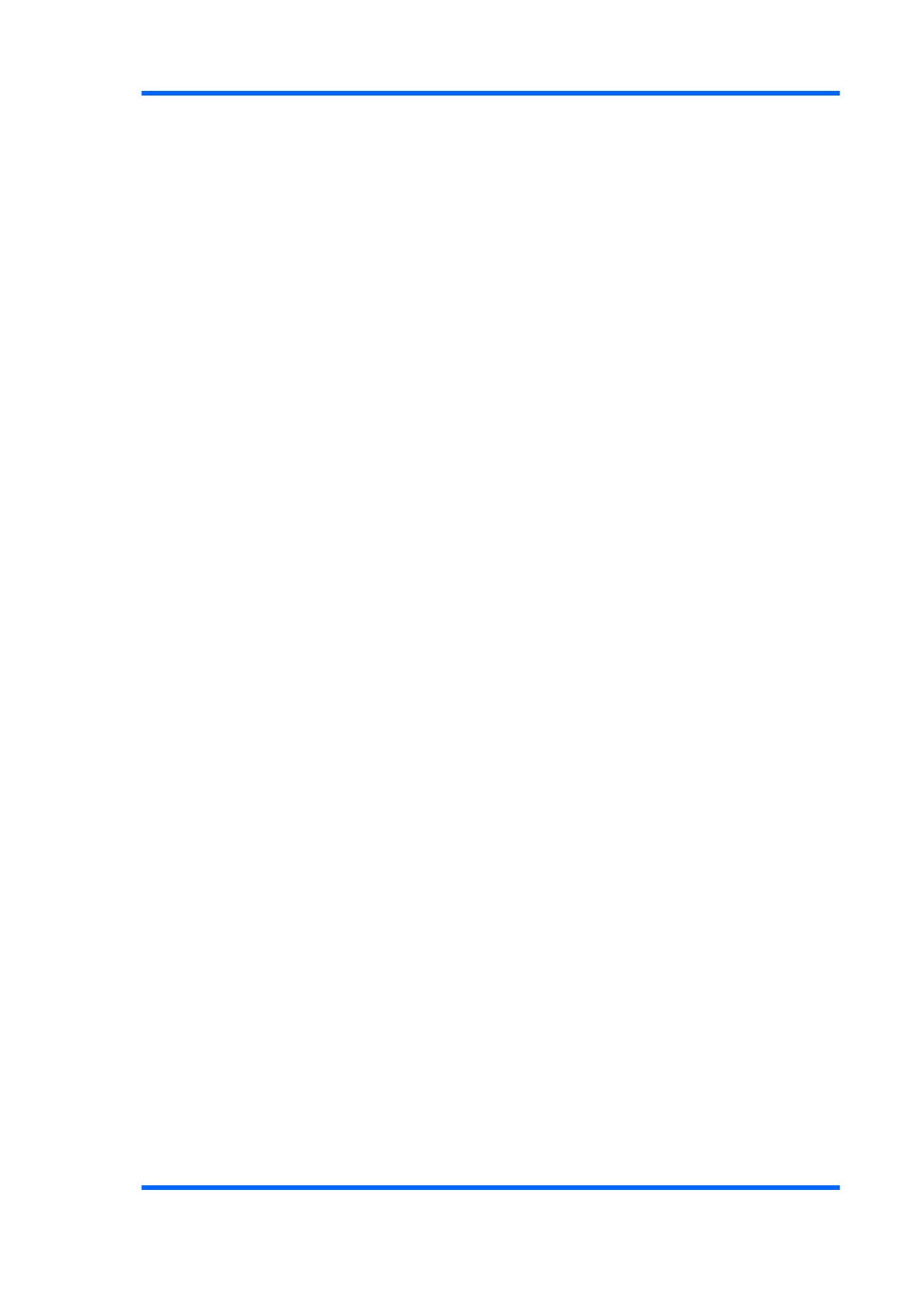
システムのセキュリティ
(System Security)(一部
のモデルのみ:これらの
オプションはハードウェ
ア依存)
データ実行防止(Data Execution Prevention)(一部のモデルのみ):有効/無効に設定します。OS
のセキュリティの侵害を防止できます
仮想化技術(Virtualization Technology)(一部のモデルのみ):有効/無効に設定します。プロセッ
サの仮想化機能を制御します。この設定を変更するには、コンピュータの電源を切ってから再び
電源を入れる必要があります
I/O 仮想化技術(Virtualization Technology Directed I/O)(一部のモデルのみ):有効/無効に設定し
ます。チップセットの仮想化 DMA リマップ機能を制御します。この設定を変更するには、コンピ
ュータの電源を切ってから再び電源を入れる必要があります
Trusted Execution Technology(一部のモデルのみ):有効/無効に設定します。仮想アプライアン
スをサポートするために必要な基礎プロセッサおよびチップセット機能を制御します。この設定
を変更するには、コンピュータの電源を切ってから再び電源を入れる必要があります。この機能
を有効にするには、次の機能を有効に設定する必要があります
●
内蔵セキュリティ デバイスのサポート
●
仮想化技術(Virtualization Technology)
●
I/O 仮想化技術(Virtualization Technology Directed I/O)
内蔵セキュリティ デバイスのサポート(Embedded Security Device Support)(一部のモデルの
み):有効/無効に設定します。内蔵セキュリティ デバイスをアクティブ化および非アクティブ化
できます。この設定を変更するには、コンピュータの電源を切ってから再び電源を入れる必要が
あります
注記: 内蔵セキュリティ デバイスを設定するには、セットアップ パスワードを設定する
必要が
あります
●
工場出荷時設定へのリセット(Reset to Factory Settings)(一部のモデルのみ):リセット
(Reset)/リセットしない(Do not reset)に設定します。工場出荷時の初期値にリセットす
ると、すべてのセキュリティ キーが消去されます。この設定を変更するには、コンピュータ
の電源を切ってから再び電源を入れる必要があります
注意: 内蔵セキュリティ デバイス
は
、多くのセキュリティ
スキームの重要なコンポーネン
トです。セキュリティ キーを消去すると、内蔵セキュリティ デバイスによって保護されてい
るデータへのアクセスができなくなります。「工場出荷時設定へのリセット」を選択すると、
重要なデータの損失につながる可能性
があります
●
起動時の認証サポート(Power-on authentication support)(一部のモデルのみ):有効/無効
に設定します。内蔵セキュリティ デバイスを利用する電源投入時のパスワード認証スキーム
を制御します。この設定を変更するには、コンピュータの電源を切ってから再び電源を入れ
る必要があります
●
認証資格情報のリセット(Reset authentication credentials)(一部のモデルのみ):リセット
(Reset)/リセットしない(Do not reset)に設定します。「リセット」を選択すると、電源投
入時の認証サポートが無効になり、内蔵セキュリティ デバイスからの認証情報が消去されま
す。この設定を変更するには、コンピュータの電源を切ってから再び電源を入れる必要があ
ります
OS による内蔵セキュリティ デバイス管理(OS management of Embedded Security Device)(一
部のモデルのみ):有効/無効に設定します。このオプションを使用すると、内蔵セキュリティ デ
バイスの OS による制御を制限できます。この設定を変更するには、コンピュータの電源を切っ
てから再び電源を入れる必要があります。このオプションを設定すると、内蔵セキュリティ デバ
イスの OS による制御を制限できます
●
OS による内蔵セキュリティ デバイスのリセット(Reset of Embedded Security Device
through OS)(一部のモデルのみ):有効/無効に設定します。このオプションを使用すると、
内蔵セキュリティ デバイスの工場出荷時設定へのリセットを要求する OS の機能を制限でき
ます。この設定を変更するには、コンピュータの電源を切ってから再び電源を入れる必要が
あります
注記: このオプションを
有効にするには
、セットアップ パスワードを設定
する必要があり
ます
仮想アプライアンス(Virtual Appliance)の有効(Enable)/無効(Disable)
。ハイパーバイザの検
出された起動(Verified Launch)を制御します
注記: 仮想アプライアンス オプションは、Trusted Execution Technology が有効に設定されて
いて VA 3.0 がインストールされている場合にのみ、使用できます
表 4 コンピュータ セットアップ(F10)ユーティリティ:セキュリティ(Security) (続き)
8
コンピュータ セットアップ(F10)ユーティリティ
JAWW

注記: コンピュータ セットアップ(F10)ユーティリティの[デフォルト値に設定して終了]
(Apply Defaults and Exit)オプションは、仮想アプライアンスのインストール中には使用できませ
ん
●
仮想アプライアンス構成インタフェース(Virtual Appliance Configuration Interface)のロッ
ク(Lock)/ロック解除(Unlock)。VA 3.0 の構成インタフェースへのソフトウェアのアクセ
スを制御します
スマート カード BIOS パスワード サポート(Smart Card BIOS Password Support)(一部のモデ
ルのみ):有効/無効に設定します。このオプションを使用すると、セットアップ パスワードおよ
び電源投入時パスワードの代わりに使用するスマート カードを有効/無効に設定できます。このオ
プションを設定するには、オプションが有効になる前に ProtectTools®内で追加の初期化を行う必
要があります
セットアップのセキュリ
ティ レベル(Setup
Security Level)
アクセスが制限されているエンド ユーザが、セットアップ パスワードを知らなくても特定のセッ
トアップ オプションを変更できる方法を提供します
この機能を
使用すると
、管理者は重要な
セットアップ
オプションへの変更内容
を柔軟に保護で
き、ユーザはシステム
設定を表示したり
、重要ではないオプション
を設定したりできます
。管理
者
は
、[セットアップの
セキュリティ
レベル]メニューを
使用して
、各セットアップ オプション
に
アクセス権を個別に指定します。初期設定時にはすべてのセットアップ オプションにセットアッ
プ パスワードが割り当てられているため、任意のオプションを変更するには、ユーザは POST 実
行中に正しいセットアップ パスワードを入力する
必要があります
。管理者が
各項目を
[なし]に
設
定した場合、不正なパスワードでセットアップにアクセスしているときにも、ユーザは特定のオ
プションを変更
できます
。電源投入時パスワード
が有効な場合は
、[なし]を選択すると、電源投入
時パスワードで置き換えられます
注記: ユーザがセットアップ パスワードを知らなくてもセットアップ
にアクセスできるように
するには、[閲覧モードの設定](Set Up Browse Mode)を有効に設定する必要があります
コンピュータ セットアップ(F10)ユーティリティ:電源(Power)
注記: コンピュータ セットアップ(F10)ユーティリティでサポートされる機能は、お使いのハー
ドウェアの構成によって異なる場合があります。
表 5 コンピュータ セットアップ(F10)ユーティリティ:電源(Power)
項目 説明
OS 電源管理(OS
Power Management)
●
実行時の
電源管理
(Runtime Power Management):有効(Enable)/無効(Disable)この
機
能を有効に
設定すると
、その時点でロードされているソフトウェア
がプロセッサの最大能力
を必要としない
場合に
、特定のオペレーティング システムによりプロセッサ
電圧および周波
数が下がります
●
アイドル状態
での省電力
(Idle Power Savings):拡張(Extended)/標準(Normal)拡張
に
設定すると、プロセッサがアイドル状態のときに、特定のオペレーティング システムがプロ
セッサの電力消費量を下げるようにします
●
ACPI S3 ハードディスクのリセット(ACPI S3 Hard Disk Reset) この機能を有効に設定す
ると、S3 スリープ状態からの復帰後オペレーティング システムが有効になる前に、ハード
ディスク ドライブがコマンドを受け付
ける準備ができていることが
BIOS により確認
されま
す
●
ACPI S3 PS2 マウス ウェイク アップ(ACPI S3 PS2 Mouse Wake Up) マウスを
使用した
S3 スリープ状態からの復帰の有効/無効を設定します
●
USB デバイスによるシステムの復帰(USB Wake on Device Insertion)(一部のモデルの
み) この設定を有効に設定すると、USB デバイスを差し込むことでシステムがスタンバイか
ら復帰します
●
各スリープ状態時の
ランプの点滅速度
(Unique Sleep State Blink Rates
)の有効(Enable)/
無効(Disable)。システムがどのようなスリープ状態にあるかをユーザに視覚的に示しま
す。各スリープ
状態には
、固有の点滅パターン
があります
◦
S0 =ランプが緑色に点灯します
◦
S3 = 1 Hz(50 %のデューティ サイクル)で 3 回点滅した
後
、2 秒間休止
します
(緑色
のランプ)。つまり、3 回の点滅と休止状態のサイクル
が繰り返されます
表 4 コンピュータ セットアップ(F10)ユーティリティ:セキュリティ(Security) (続き)
JAWW
コンピュータ セットアップ(F10)ユーティリティ
9

◦
S4 = 1 Hz(50 %のデューティ サイクル)で 4 回点滅した後、2 秒間休止します(緑色
のランプ)。つまり、4 回の点滅と休止状態のサイクルが繰り返されます
◦
S5 =ランプが消灯します
注記: この機能が無効な場合、S4 と S5 の両方でランプが消灯します。S1(サポートされ
ていません)と S3 では、1 秒間に 1 回点滅します
ハードウェア パワー マ
ネージメント
(Hardware Power
Management)
SATA の電源管理機能により、SATA バスまたはシリアル ATA パワー マネージメント(またはそ
の両方)の有効(Enable)/無効(Disable)を設定します
温度(Thermal) ファン休止
モード
(Fan idle mode) この棒グラフでファンの
最低速度を制御します
注記: この機能では、ファンの最低速度のみ変更
できます
。ファン自体は自動的に制御
されま
す
コンピュータ セットアップ(F10)ユーティリティ:カスタム(Advanced)
注記: コンピュータ セットアップ(F10)ユーティリティ
でサポートされる機能は
、お使
いのハー
ドウェアの構成
によって異なる場合があります
。
表 6 コンピュータ セットアップ(F10)ユーティリティ:カスタム(Advanced)(上級ユーザ向け)
項目 メニュー
電源投入時オプション
(Power-On Options)
次の項目を設定します
●
POST モード(POST Mode)の
設定
:クイック ブート(QuickBoot)、フル ブート
(FullBoot)、または 1 ~ 30 日毎に
フルブート
(FullBoot Every 1-30 Days)
●
POST メッセージ(POST Messages)の有効(Enable)/無効(Disable)
●
MEBx セットアップ プロンプト(MEBx Setup Prompt)の
表示
(Displayed)/非表示
(Hidden)。この機能を有効に設定
すると
、POST 実行中
に
[CTRL+P = MEBx]と表示されま
す。この機能
を無効に設定すると
、テキスト
が表示されなくなります
。ただし、Ctrl + P を
押
すと
、ME BIOS 拡張セットアップ ユーティリティ
にアクセスして
、管理設定
を構成でき
ます
●
F9 プロンプト(F9 Prompt)の表示(Displayed)/非表示(Hidden)。この機能を有効に
設定
すると、POST
実行中
に
[F9 = Boot Menu]と表示されます。この機能を無効に設定
すると
、
テキスト
が表示されなくなります
。ただし、F9 キー
を押すと
、[Shortcut Boot [Order] Menu]
画面が表示されます。詳しくは、[ストレージ](Storage)→[起動順序](Boot Order)の順
に選択してください
●
F10 プロンプト(F10 Prompt)の表示(Displayed)/非表示(Hidden)。この機能を有効
に設
定すると、POST 実行中
に
[F10=Setup]と表示されます。この機能を無効に設定
すると
、テ
キストが
表示されなくなります
。ただし、F10 キー
を押すと
、[セットアップ](Setup)画面
が表示されます
●
F11 プロンプト(F11 Prompt)の
表示
(Displayed)/非表示(Hidden)。この機能
を表示に設
定すると、POST 実行中
に
[F11 = Recovery]と表示されます。この機能を非表示に設定
する
と、テキスト
が表示されなくなります
。ただし、F11 キー
を押すと
、HP Backup and Recovery
パーティション
からの起動が試みられます
。詳しくは、工場出荷時
リカバリの起動サポート
(Factory Recovery Boot Support)の項目を
参照してください
●
F12 プロンプト(F12 Prompt)の表示(Displayed)/非表示(Hidden)。この機能を有効
に設
定すると、POST 実行中
に
[F12 = Network]と表示されます。この機能を無効に設定
すると
、
テキストが表示されなくなります。ただし、F12 キーを押すと、ネットワークからのブート
をシステムに強制します
●
工場出荷時
リカバリの起動サポート
(Factory Recovery Boot Support)の
有効
(Enable)/無
効(Disable)。この機能
を有効に設定すると
、HP Backup and Recovery ソフトウェア
がイン
ストール
され
、起動ハードディスク ドライブ
上にリカバリ
パーティション
が設定されている
システム
で
、POST 実行中に
追加のプロンプト
[F11 = Recovery]が表示
されます
。F11 キー
を押
すと
、システム
はリカバリ
パーティション
から起動し
、HP Backup and Recovery を
起
表 5 コンピュータ セットアップ(F10)ユーティリティ:電源(Power) (続き)
10
コンピュータ セットアップ(F10)ユーティリティ
JAWW

動します。[F11 = Recovery]プロンプトは、F11 プロンプト(F11 Prompt)オプション(表
示(Displayed)/非表示(Hidden))で非表示にできます(上記参照)
●
オプション ROM プロンプト(Option ROM Prompt)の有効(Enable)/無効(Disable)。こ
の機能を有効に設定すると、オプション ROM をロードする前に画面にメッセージが表示さ
れます (この機能は一部のモデルでのみサポートされます)
●
ウェイク オン LAN 電源コードの抜き差し後の電源状態(WOL After Power Loss)の有効
(Enable)/無効(Disable)。このオプションを有効に設定すると、ウェイク オン LAN
(WOL)機能を有効にするために、コンピュータの電源が切断された直後にコンピュータの
電源がオンになります
●
リモート ウェイクアップ ブート ソース(Remote Wakeup Boot Source)のリモート サーバ
(Remote Server)/ローカル ハードディスク ドライブ(Local Hard Drive)
●
電源コードの抜き差し後の電源状態(After Power Loss)のオン(On)/オフ(Off)/以前の
状態への復帰(Previous State):次のように機能します
◦
オフ:コンピュータに電力が供給されても、コンピュータの電源は切れたままになりま
す
◦
オン:コンピュータに電力が供給されると、すぐにコンピュータの電源がオンになりま
す
◦
オン:コンピュータがスイッチ付き電源タップに接続されている場合は、電源タップの
スイッチを使用してコンピュータの電源を入れることができます
◦
以前の状態への復帰:コンピュータが電源から切断されたときに電源がオンになってい
た場合、電源に接続しなおすとすぐにコンピュータの電源がオンになります
注記: 電源タップのスイッチを使ってコンピュータ
の電源を切る場合は
、サスペンド/スリープ
機能やリモート マネジメント機能を使用できません
●
POST 遅延時間(POST Delay):なし、5 秒、10 秒、15 秒、または 20 秒(None, 5, 10 15,
or 20 seconds)。この機能を有効に設定すると、ユーザが指定した遅延時間が POST プロセ
スに追加されます。この遅延時間は、PCI カード上のハードディスクの回転が遅いために、
POST が完了した時点でブートの準備ができていない場合に必要となります。また、POST
遅延時間を設定すると、コンピュータ セットアップ(F10)ユーティリティを開くために F10
キーを選択できる時間が長くなります
●
CPUID の最大値を 3 に制限(Limit CPUID Maximum Value to 3) マイクロプロセッサから通
知される CPUID 関数の数を制限します。Windows NT を起動するときはこの機能を有効に設
定します
メモリ テストの実行
(Execute Memory Test)
(一部のモデルのみ)
コンピュータを再起動して、POST メモリ テストを実行します
BIOS 電源投入(BIOS
Power-On)
オンボード システム デバイス(ディスケット コントローラ(Diskette Controller)、シリアル ポー
ト(Serial Port)、パラレル ポート(Parallel Port)など)のリソースを設定したり無効に
設定した
りします
オンボード デバイス
(Onboard Devices)
オンボード システム デバイス(ディスケット コントローラ(Diskette Controller)、シリアル ポー
ト(Serial Port)、パラレル ポート(Parallel Port)など)のリソースを設定したり無効に
設定した
りします
PCI デバイス(PCI
Devices)
●
インストールされている PCI デバイスの一覧と IRQ の設定を表示します
●
各デバイスの IRQ 設定を変更したり、デバイスを無効(Disable)に設定したりできます。こ
れらの設定は、ACPI 対応のオペレーティング システムには対応していません
PCI VGA コンフィグレ
ーション(PCI VGA
Configuration)
PCI ビデオ アダプタがシステムにインストールされている場合にのみ表示されます。VGA コント
ローラのブートまたはプライマリ VGA コントローラの設定を行います
注記: この項目を表示
するには
、[カスタム](Advanced)→[デバイス オプション](Device
Options)の順に選択して内蔵ビデオ
を有効に設定し
、[変更を保存
して終了
](Save Changes and
Exit)を選択する必要があります
表 6 コンピュータ セットアップ(F10)ユーティリティ:カスタム(Advanced)(上級ユーザ向け) (続き)
JAWW
コンピュータ セットアップ(F10)ユーティリティ
11

バス オプション(Bus
Options)
一部のモデルで、次の項目の有効(Enable)/無効(Disable)を設定します
●
PCI SERR#生成(PCI SERR# Generation)
●
PCI VGA パレット スヌーピング(PCI VGA Palette Snooping)PCI コンフィギュレーショ
ン スペースに VGA パレット スヌーピング ビットを設定します。2 つ以上のグラフィック
ス コントローラがインストールされている場合にのみ必要です
表 6 コンピュータ セットアップ(F10)ユーティリティ:カスタム(Advanced)(上級ユーザ向け) (続き)
12
コンピュータ セットアップ(F10)ユーティリティ
JAWW

デバイス オプション
(Device Options)
次の項目を
設定します
●
プリンタ モード(Printer Mode)の双方向(Bi-Directional)、EPP&+ ECP(EPP + ECP)、
出力専用(Output Only)
●
電源投入時 Num Lock 状態(Num Lock state at Power-On)のオン(On)/オフ(Off)
●
S5 ウェイク オン LAN の有効(Enable)/無効(Disable)
◦
オフ
状態
(S5)のときに
ウェイク
オン LAN を無効にするには、左右の矢印
キーを使用
して[カスタム](Advanced)→[デバイス オプション](Device Options)メニュー
の順
に選択
し
、[S5 ウェイク オン LAN](S5 Wake on LAN)機能
を
[無効](Disable)に設定
します。この設定
では
、S5 のときのコンピュータの消費電力
を最小にすることができ
ます。サスペンドやハイバネーションからの
Wake on LAN の実行には影響しません
が、ネットワーク
経由で
S5 から復帰することはできません。コンピュータ
の電源がオ
ンの時
には
、ネットワーク接続の操作
には影響しません
◦
ネットワーク接続が必要でない場合は、ネットワーク コントローラ(NIC)を完全に無
効にするために左右の矢印キーを使用して[セキュリティ](Security)→[デバイス セキュ
リティ](Device Security)メニューの順に選択します。[ネットワーク コントローラ]
(Network Controller)オプション
を
[デバイス
無効
](Device Hidden)に設定
します
。こ
れで、ネットワーク コントローラがオペレーティング システムから使用できなくな
り、S5 のときのコンピュータの消費電力を抑えることができます
●
プロセッサ キャッシュ(Processor Cache)の有効/無効
●
内蔵ビデオ(Integrated Video)の有効(Enable)/無効(Disable)。内蔵ビデオと PCI Up ソ
リューション ビデオを同時に使用できるように設定します(一部のモデルのみ)
注記: 内蔵ビデオを有効に設定して
変更を保存した後は
、[カスタム]メニューの
下に新し
いメニュー項目
が表示され
、プライマリ VGA コントローラ
のビデオ
デバイスを
選択できる
ようになります
PCI Express ビデオ カードを挿入すると、内蔵ビデオが自動的に無効になります。PCI Express
ビデオがオンのときは、内蔵ビデオを無効に設定しておく必要があります
●
マルチプロセッサ(Multi-Processor)の有効(Enable)/無効(Disable)。このオプションを
使用すると、OS の下でマルチプロセッサのサポート
を無効に設定できます
●
内蔵スピーカ(Internal Speaker)(一部のモデル
のみ
) 外付けスピーカの
設定には影響しま
せん
●
モニタ トラッキング(Monitor Tracking)の有効/無効。モニタのアセット情報を BIOS に保
存します
●
NIC PXE オプション ROM のダウンロード(NIC PXE Option ROM Download)の有効/無
効。BIOS に含まれている
内蔵
NIC オプション ROM により、コンピュータの
起動時にネッ
トワーク
経由で
PXE サーバに接続
できます
。この機能
は通常
、共通イメージを
ハードディス
ク ドライブにダウンロード
するときに使用します
。NIC オプション ROM は DOS Compatibility
Hole(DCH)領域と呼
ばれる
1 MB 未満のメモリ領域
に格納されます
。メモリ領域
には制限
があります。この[F10]オプションを使用
して内蔵
NIC オプション ROM のダウンロード
を無
効に設定できるため、追加の
PCI カード用にオプション ROM 領域が必要な場合、提供する
DCH 領域を増やすことができます。初期設定
では
NIC オプション ROM が有効に設定
されて
います
AMT オプション(AMT
Options)
次の項目を設定します
●
SOL 文字
エコー
(SOL Character Echo)の
有効
(Enable)/無効(Disable)。一部
のリモー
ト コンソールはリモートから入力された文字を
表示するため
、その文字列
が
2 回表示される
ことがあります(リモート
入力時に
1 回、ローカル クライアント ビデオ
からのエコー
バッ
ク
時に
1 回)。このオプション
を使用すると
、リモート入力
された文字列のローカル
ビデオ
ディスプレイ
へのエコーを
SOL ターミナル エミュレータ
で抑制するように管理者が設定で
きます
●
SOL のターミナル エミュレーション モード(SOL Terminal Emulation Mode)の有効
(Enable)/無効(Disable)。VT100 端末のエミュレーション
と
ANSI SOL 端末の
エミュレー
ションを選択します。SOL 端末エミュレーション モード
は
、リモート AMT リダイレクト
操
作中にのみアクティブ化されます。エミュレーション オプションを使用すると、管理者は
コ
ンソールに最も適したモードを選択
できます
表 6 コンピュータ セットアップ(F10)ユーティリティ:カスタム(Advanced)(上級ユーザ向け) (続き)
JAWW
コンピュータ セットアップ(F10)ユーティリティ
13

●
SOL ローカル キーボード(SOL Local Keyboard)の有効(Enable)/無効(Disable)。SOL
セッション中にクライアント キーボードを有効または無効に設定します。リモート修復に
よっては、管理者の提供するリモート イメージをローカル クライアントが起動する機能が含
まれる場合もあります。このオプションは、ローカル クライアントの操作が発生した場合に
BIOSがローカル キーボードを有効/無効のどちらの状態にするかを決定します。ローカル キ
ーボードが無効になっている場合、すべてのキーボード入力はリモート ソースからのみ受け
付けられます
●
AMT プロビジョニング強制解除(AMT Force Unprovision)の有効(Enable)/無効
(Disable)。AMT 構成を強制的に工場出荷時の初期値に戻します。この機能を使用すると、
MEBx ユーティリティを入力したり CMOS を消去したりしなくても、AMT をローカルにプ
ロビジョン解除できます。AMT 構成オプションのみが、工場出荷時の設定に戻ります。ME
構成または非 AMT オプションに対する MEBx 変更はすべて、実行されません
構成の設定値の回復
この方法で復元する場合、[システム構成の復元]を実行する前に、コンピュータ セットアップ(F10)
ユーティリティ
の
[リムーバブル メディア
に保存
](Save to Removable Media コマンドを実行
する必
要があります。(コンピュータ セットアップ(F10)ユーティリティ:ファイル(File)の表
で
、
3 ページ
の
リムーバブル メディア
に保存
(Save to Removable Media)を参照してください。)
注記: コンピュータの構成を変更したら、その構成をディスケット、USB メモリ、またはディス
ケットと同等のデバイス(ディスケット ドライブをエミュレートするよう設定された記憶装置)に保
存し、将来使用できるようにディスケットまたはデバイスを保管しておくことをおすすめします。
構成を復元
するには
、構成を保存した
ディスケット
、USB メモリ、またはディスケット
をエミュレー
トするその他の記憶装置
を挿入し
、コンピュータ セットアップ(F10)ユーティリティ
の
[リムーバブ
ル メディアから復元]コマンドを実行します。(コンピュータ セットアップ(F10)ユーティリティ:
ファイル(File)の表
で
、
3 ページ
の
リムーバブル メディア
から復元
(Restore from Removable
Media)を参照してください。)
表 6 コンピュータ セットアップ(F10)ユーティリティ:カスタム(Advanced)(上級ユーザ向け) (続き)
14
コンピュータ セットアップ(F10)ユーティリティ
JAWW
-
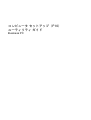 1
1
-
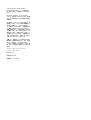 2
2
-
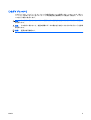 3
3
-
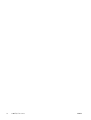 4
4
-
 5
5
-
 6
6
-
 7
7
-
 8
8
-
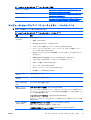 9
9
-
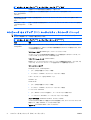 10
10
-
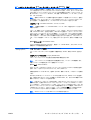 11
11
-
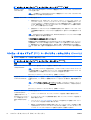 12
12
-
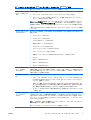 13
13
-
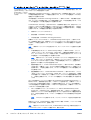 14
14
-
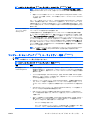 15
15
-
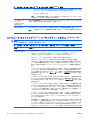 16
16
-
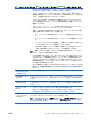 17
17
-
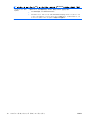 18
18
-
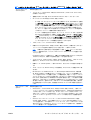 19
19
-
 20
20
HP dc73 Blade Workstation Client ユーザーガイド
- タイプ
- ユーザーガイド
関連論文
-
HP Compaq dc5800 Microtower PC ユーザーガイド
-
HP Compaq dc5850 Microtower PC ユーザーガイド
-
HP rp3000 Point of Sale System ユーザーガイド
-
HP Compaq dc5750 Small Form Factor PC ユーザーガイド
-
HP Compaq dc5700 Microtower PC ユーザーガイド
-
HP COMPAQ DC7900 SMALL FORM FACTOR PC ユーザーガイド
-
HP COMPAQ 6000 PRO SMALL FORM FACTOR PC ユーザーガイド
-
HP COMPAQ 6005 PRO MICROTOWER PC ユーザーガイド
-
HP Compaq dc5850 Microtower PC ユーザーガイド
-
HP Compaq dx7400 Small Form Factor PC ユーザーガイド